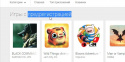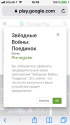Установка через браузер
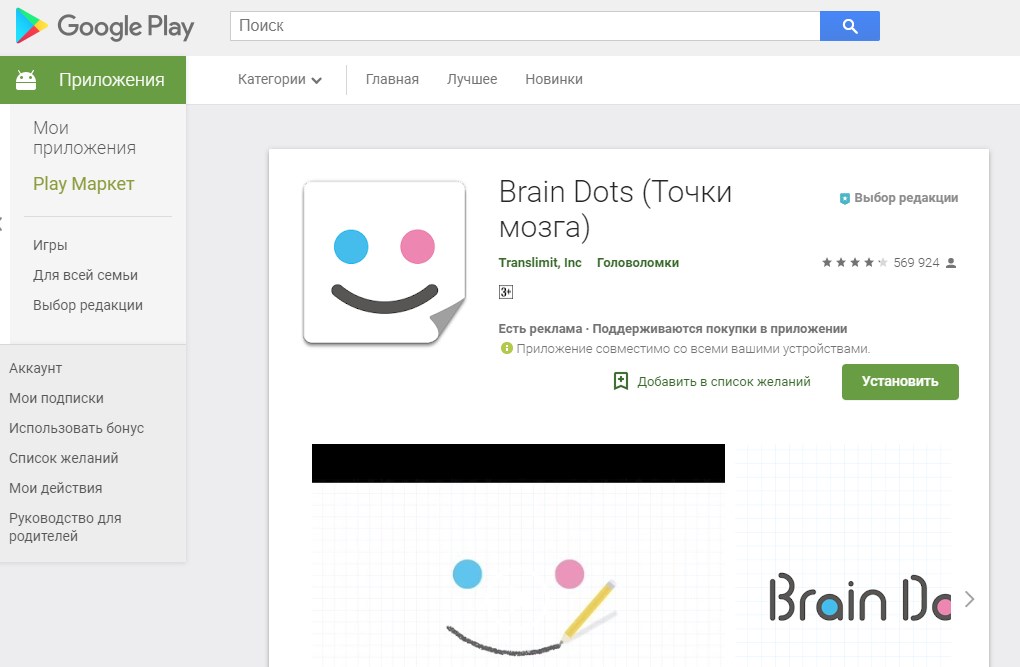
Если вы мигрировали на Android с iOS, для вас станет приятным откровением то, что приложения теперь можно устанавливать не только с помощью мобильного устройства, но и с помощью браузера на компьютере. Зайдите на сайт https://play.google.com, найдите нужное вам приложение, залогиньтесь в свой аккаунт Google, нажмите «Установить», и через какое-то время оно появится на вашем смартфоне.
Бета-тест
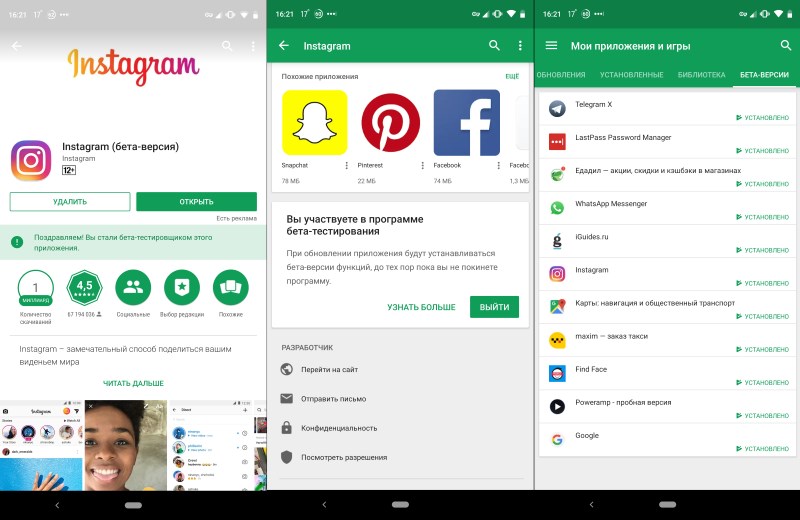
Разработчики выкладывают в Play Маркет экспериментальные версии своих приложений. Если у какого-либо приложения, есть бета-версия, вы можете присоединиться к тестированию (а затем, при желании, так же легко выйти из него и восстановить стабильную сборку приложения).
Тестирование игр и приложений
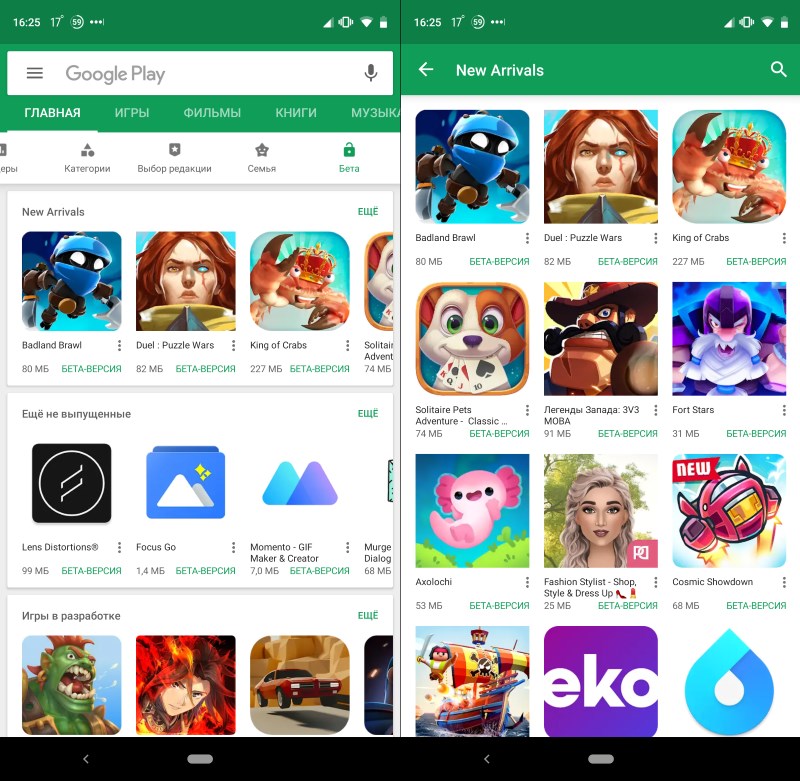
В Play Маркете существует специальный раздел «Бета», куда разработчики выкладывают тестовые версии приложений и игр. Они предназначены для открытого тестирования и обкатки перед релизом, но круче всего то, что таким образом можно бесплатно играть в игры, которые в дальнейшем будут распространятся за деньги.
Предрегистрация
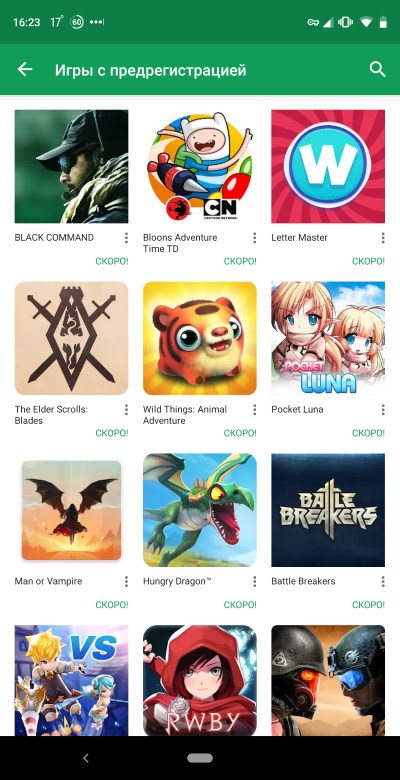
На потенциально хитовые игры, выпуск которых планируется заранее за несколько месяцев, можно оформить предварительную регистрацию. После выпуска игры вы получите уведомление и сразу же сможете установить её.
Возврат денег
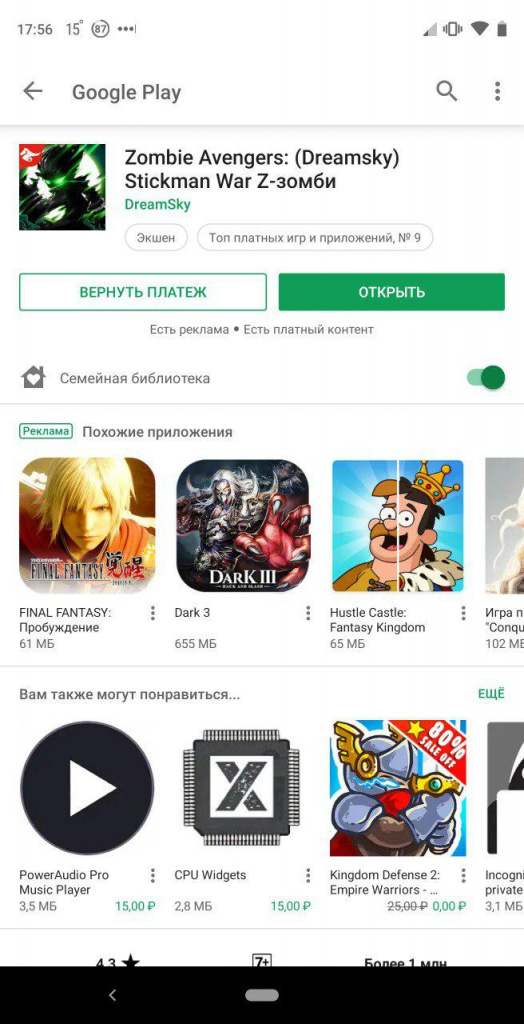
Если вы приобрели приложение или игру, но разочаровались в покупке, потраченные деньги можно вернуть. Это можно сделать на странице приложения. Даже если срок возврата упущен (а это всего около пары часов), вы можете связаться с разработчиком по электронной почте и объяснить ему, почему вы хотите возврат платежа — скорее всего, он согласится.
Автообновление
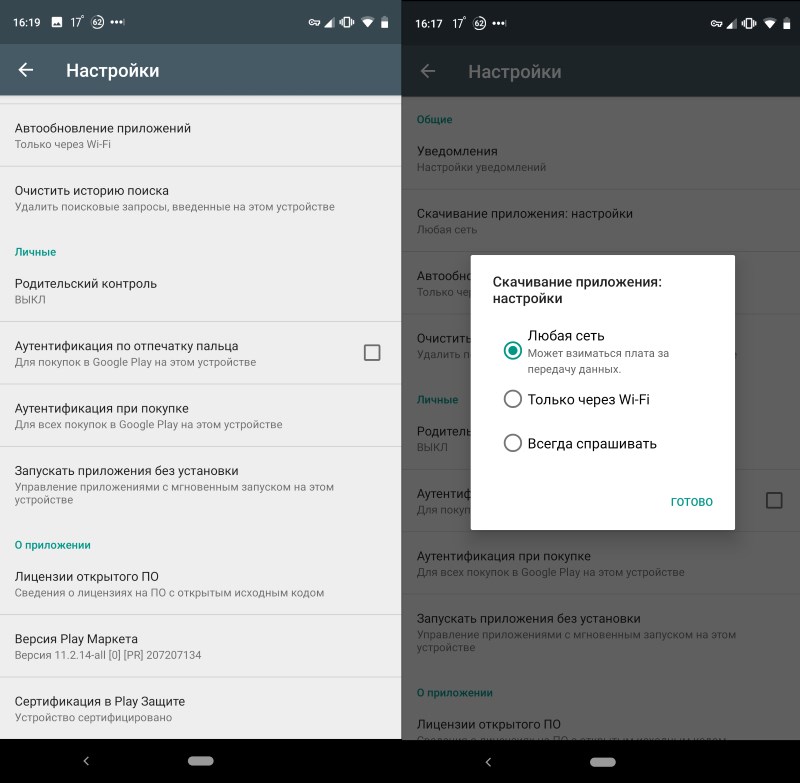
В настройках Play Маркета можно выбрать способ обновления приложений: автоматически или вручную. Там же можно указать, при каком интернет-соединении будут скачиваться апдейты: только Wi-Fi или также через мобильную связь.
Отключение автообновления
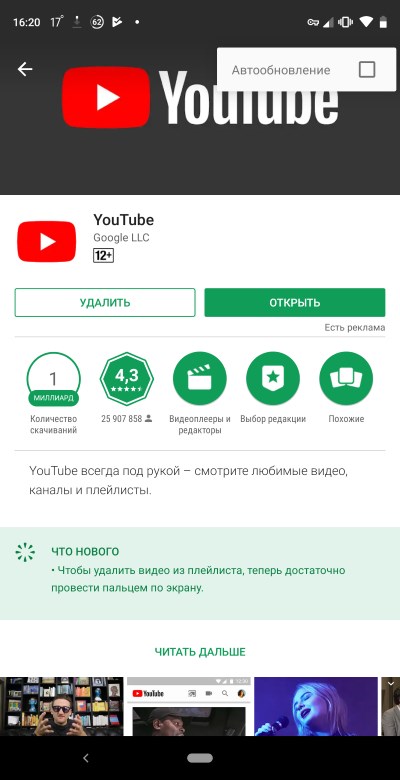
Возможно, вы не хотите, чтобы какое-либо приложение автоматически обновлялось (например, у него сбиваются настройки)? Откройте его страницу в Play Маркете, нажмите на значок меню в правом верхнем углу и уберите значок с опции «Автообновление». В дальнейшем это приложение можно будет в любой момент обновить вручную.
Список желаний
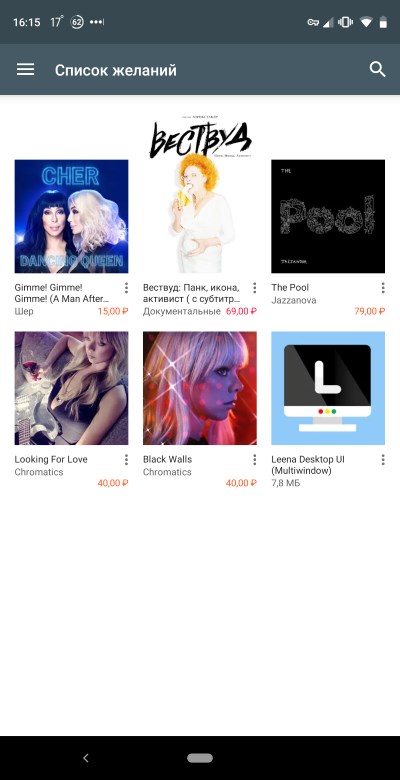
Если вы планируете приобрести какое-нибудь приложение, игру или другой контент (книгу, музыкальный альбом, фильм), но не располагаете свободными средствами или не уверены в целесообразности такой покупки, используйте список желаний. Вы можете перейти в него в любой момент и вспомнить, что вас интересовало.
Контроль за подписками
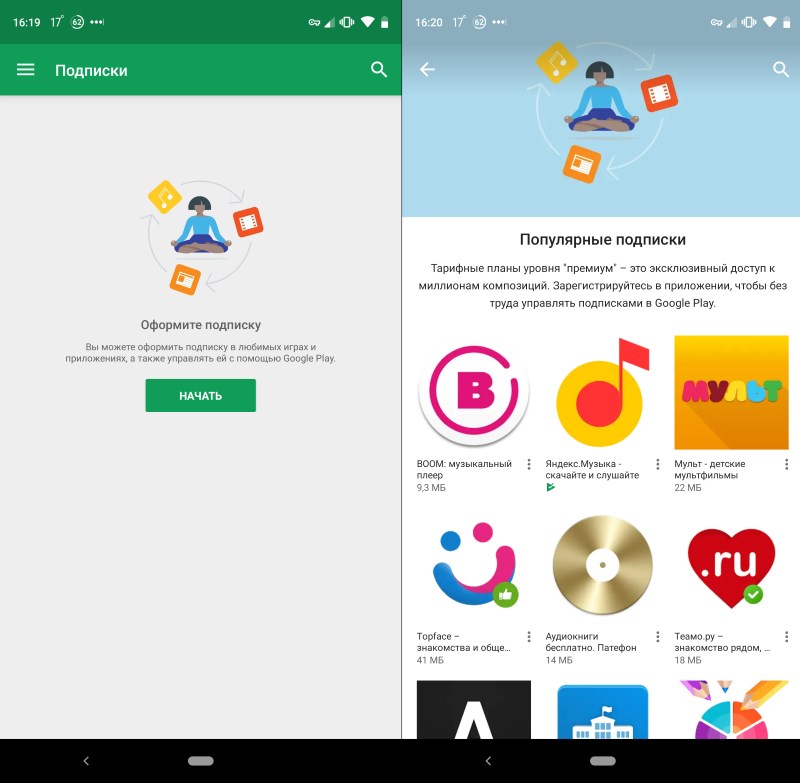
В меню Play Маркета есть специальный раздел «Подписки». Здесь вы можете увидеть все оформленные подписки в различных сервисах, а также приложения, которые предлагают услуги по подписной модели.
Семейная подписка
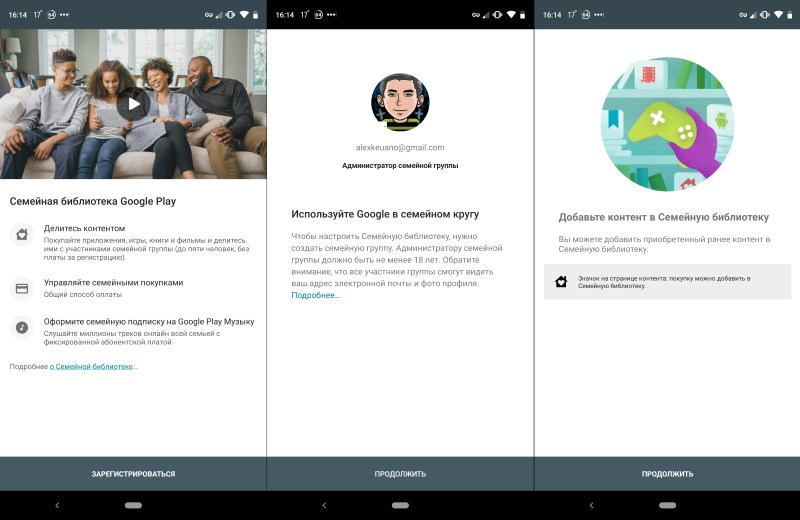
Семейная подписка позволяет членам одной семьи использовать купленные игры и приложения на нескольких устройствах с разными аккаунтами Google. Кроме того, она используется для оформления семейной подписки на Google Play Музыку, YouTube Music Premuim и YouTube Premium.
Родительский контроль
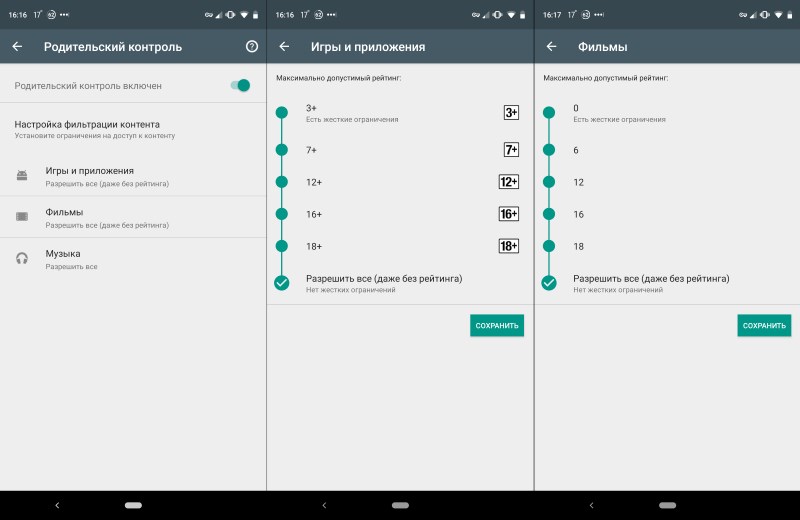
Если устройством пользуется ваш ребёнок, вы можете оградить его от взрослого контента в Play Маркете. Для этого зайдите в настройки родительского контроля, введите PIN-код (и не забывайте его), а затем выберите возрастной рейтинг для игр, приложений и фильмов, а также укажите, могут ли в музыкальном каталоге отображаться релизы с матерными названиями и текстами.
Защита покупок
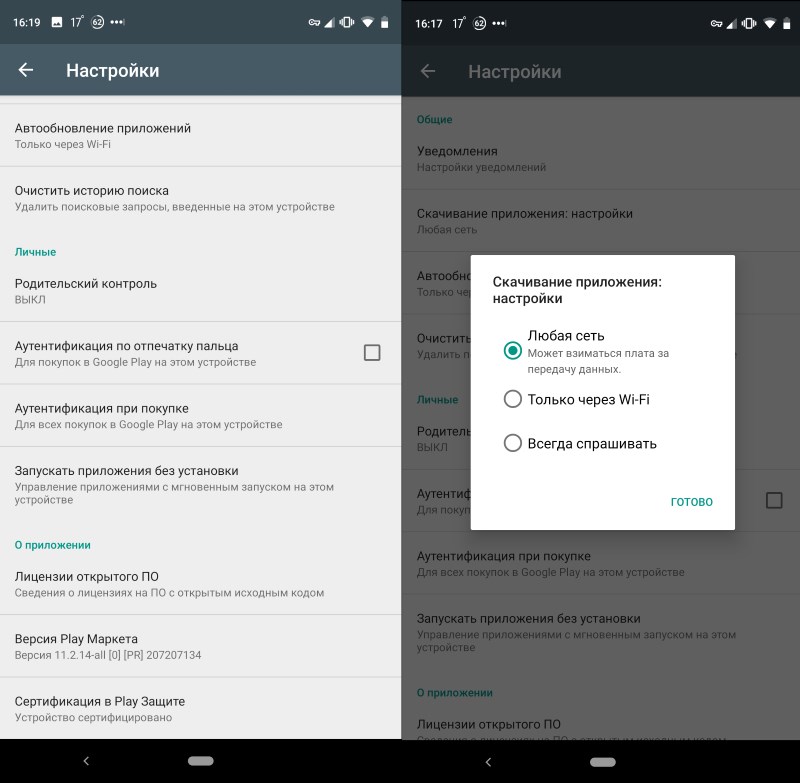
Если ваш смартфон оснащён сканером отпечатков пальцев, вы можете использовать его для подтверждения покупок приложений, игр и прочего контента. Также можно выбрать, когда будет требоваться такое подтверждение: всегда, никогда или по истечении получаса с момента последней транзакции.
Канал iG в Telegram — t.me/iguides_ru

Гаджеты Google и многое другое вы можете купить у наших друзей из Big Geek.
Скидка по промокоду iGuides